Erstellen Sie nach dem Upgrade eine bootfähige ISO-Datei von Windows 8 Pro
Verschiedenes / / February 11, 2022
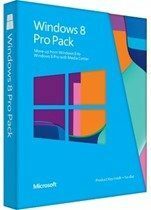
Während
Upgrade auf Windows 8 von Windows 7
Wenn Sie das Upgrade Assistance-Tool verwenden, haben Sie zwei Möglichkeiten: Sie können entweder das Tool selbst verwenden, um Windows zu aktualisieren, oder
Erstellen Sie ein persönliches bootfähiges Medium
(DVD/USB-Laufwerk), um Windows 8 manuell zu installieren.
Wenn Sie die ISO-Datei während des Upgrades selbst heruntergeladen und erstellt haben, ist das fantastisch. Wenn Sie jedoch während des Upgrades kein bootfähiges Medium erstellt haben, aber jetzt eines erstellen möchten, gehen Sie wie folgt vor.
Notiz: Sie können die nur herunterladen bootfähige ISO-Datei wenn Sie eine gültige Windows 8 Pro-Lizenz haben.
Herunterladen von Windows 8 ISO
Schritt 1: Nachdem Sie Windows 8 gekauft haben, während Sie das Upgrade von Windows 7 durchgeführt haben, sollten Sie eine Kaufrechnung in Ihrem E-Mail-Posteingang erhalten. In dieser E-Mail sollte eine Zeile mit der Aufschrift „Wenn Sie Windows herunterladen müssen, notieren Sie sich Ihren neuen Produktschlüssel und geben Sie ihn hier ein.“ Klicken Sie auf den Link und laden Sie die Windows 8 Setup-Datei herunter.
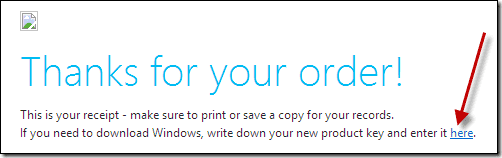
Schritt 2: Starten Sie das heruntergeladene Programm mit Administratorrechten und warten Sie, bis es initialisiert ist. Nach der Initialisierung des Programms werden Sie aufgefordert, Ihren Windows 8-Schlüssel einzugeben. Kopieren Sie den Schlüssel, der in der Rechnung angegeben ist, und fahren Sie fort.
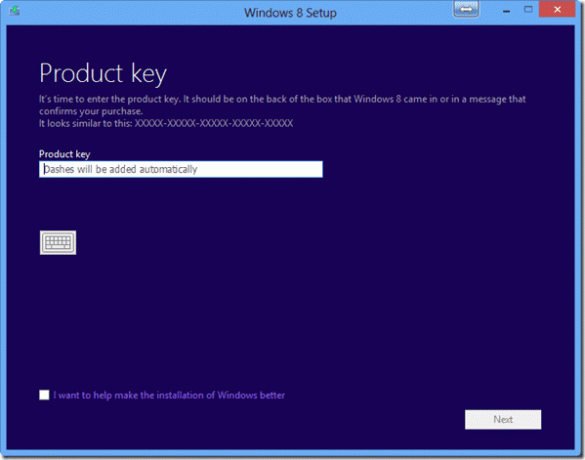
Schritt 3: Wählen Sie als Nächstes die Windows 8 Pro Edition zum Herunterladen aus und warten Sie, bis das Tool die Datei heruntergeladen hat. Stellen Sie sicher, dass Sie keine eingeschränkte Verbindung haben, da die Downloadgröße etwa 3 GB beträgt.


Schritt 4: Nachdem das Tool die Datei heruntergeladen und überprüft hat, wählen Sie die Option aus, Installation durch Erstellen von Medien und speichern Sie die ISO-Datei auf Ihrer Festplatte.


Das ist alles, Sie können jetzt Brennen Sie diese ISO-Datei auf eine leere DVD oder erstellen Sie ein bootfähiges USB-Laufwerk mit WinUSB Maker.

Stellen Sie sicher, dass Sie immer ein Backup in einem optischen Laufwerk haben. Sie können dann die bootfähige DVD verwenden, um eine Neuinstallation durchzuführen. Wenn Sie von einer DVD oder einem USB-Laufwerk booten, werden Sie aufgefordert, Ihren eindeutigen Windows 8-Schlüssel einzugeben, bevor die Installation beginnt. Manchmal, wenn Sie sich für eine Neuinstallation entscheiden, erhalten Sie möglicherweise einen Fehler beim Aktivieren der Lizenz. Wir werden in unserem nächsten Artikel behandeln, wie Sie das beheben können.
Fazit
Wenn Sie das Windows 8 Pro Pack von Microsoft bestellt hätten, hätte es Sie 40 US-Dollar gekostet. Wir haben Ihnen gerade dabei geholfen, das zu speichern und Ihre bootfähige Windows 8-Installationsdiskette zu erstellen. Cool, oder? 🙂
Zuletzt aktualisiert am 03. Februar 2022
Der obige Artikel kann Affiliate-Links enthalten, die Guiding Tech unterstützen. Dies beeinträchtigt jedoch nicht unsere redaktionelle Integrität. Die Inhalte bleiben unvoreingenommen und authentisch.



